写真の整理、どうしていますか?Windows 11のフォトアプリを使えば、デジカメやスマホで撮った大切な写真もPCで簡単に管理・編集・共有できます。
しかし、いざインポートしようと思っても、やり方がわからず困ってしまう方もいるのではないでしょうか。
この記事では、Windows 11のフォトアプリに写真をインポートする5つの方法と、インポートできない場合の対処法を解説します。
この記事を読めば、初心者でもスムーズに写真を取り込み、フォトアプリを使いこなせるようになるはずです。

フォトアプリに写真を取り込む方法が多すぎて、どれを選べばいいかわからない…

この記事では、あなたの状況に合わせた最適な方法がきっと見つかります。
この記事でわかること
- USBケーブルでのインポート
- iPhoneからのインポート
- SDカードからのインポート
Windows 11 フォトに写真をインポートする方法

Windows 11のフォトアプリは、写真や動画を整理・管理する上で不可欠です。
特に、デジタルカメラやスマートフォンで撮影した大切な思い出をフォトアプリに取り込むことで、PC上で簡単に編集したり、共有したりすることが可能になります。
Windows 11 フォトアプリへの写真のインポートは、複数の方法があります。
ここでは、USBケーブル、iPhone、SDカードという3つのデバイスからのインポート方法について、具体的な手順を解説します。
これらの方法を理解することで、初心者でも簡単に写真を取り込み、フォトアプリの機能を最大限に活用できます。
USB ケーブルでインポート
USBケーブルを使ったインポートは、デジタルカメラやAndroidスマートフォンから手軽に写真を取り込むための基本です。
ケーブルをPCに接続するだけで、エクスプローラーを通じて簡単にデータ転送できます。
最初に、USBケーブルでデジタルカメラまたはAndroidスマートフォンをPCに接続します。
次に、デバイスの電源を入れてロックを解除し、Androidの場合はUSB接続設定を「ファイル転送」モードに設定します。
PCのエクスプローラーを開き、接続したデバイスを選択し、写真や動画が保存されているフォルダーにアクセスします。
必要なファイルをPCにコピーして、フォトアプリで表示させれば完了です。

USBケーブルを挿してもPCがデバイスを認識しない場合はどうすればいいの?

別のUSBポートを試すか、デバイスドライバを更新してみてください。
iPhone からインポート
iPhoneからフォトアプリへのインポートは、iOSデバイス特有の注意点があります。
PCとの接続を「信頼」する必要があるなど、いくつかの手順を踏むことでスムーズなデータ転送が可能です。
まず、iPhoneをUSBケーブルでPCに接続します。
iPhoneの画面に「このコンピューターを信頼しますか?」というメッセージが表示されたら、「信頼」をタップします。
PCのエクスプローラーを開き、iPhoneを選択して内部ストレージにアクセスし、写真や動画をPCにコピーします。
フォトアプリを開き、コピーした写真が保存されたフォルダーを指定することで、iPhoneからの写真を表示できます。

iPhoneの写真がPCに表示されない場合はどうすればいいの?

iPhone側の「写真」設定で「iCloud写真」がオンになっている場合、PCにすべての写真がダウンロードされていない可能性があります。
SD カードからインポート
SDカードを使ったインポートは、デジタルカメラで撮影した写真をPCに取り込む際の一般的な方法です。
SDカードリーダーを使用することで、簡単にフォトアプリに写真を追加できます。
まず、SDカードをSDカードリーダーに挿入し、リーダーをPCに接続します。
PCのエクスプローラーを開き、SDカードのドライブを選択し、写真や動画が保存されているフォルダーにアクセスします。
必要なファイルをPCにコピーするか、直接フォトアプリからSDカードのフォルダーを開き、写真を表示させることができます。

SDカードを挿入してもPCが認識しない場合はどうすればいいの?

SDカードリーダーが正しくPCに接続されているか確認し、別のSDカードで試してみると原因が特定できます。
Windows 11 フォトアプリで写真が見れない原因と対処法

Windows 11 のフォトアプリで写真が見れない場合、いくつかの原因が考えられます。
OneDrive の同期の問題、フォトアプリ自体の更新が必要な場合、または写真のファイル形式が対応していない可能性があります。
写真が見れない原因を特定し、適切な対処法を講じることで、問題を解決できるでしょう。
ここでは、写真が見れない原因別に具体的な対処法を解説します。
それぞれの原因を特定し、適切な対処法を試すことで、スムーズに写真を表示できるようになるはずです。
OneDrive の同期を確認する
OneDrive との同期が原因で写真が見れない場合、OneDrive の状態を確認する必要があります。
OneDrive の同期が一時停止していたり、エラーが発生している場合は、同期を再開するか、エラーを解決することで写真が表示されるようになるでしょう。
同期の一時停止やエラーは、タスクバーにある OneDrive のアイコンから確認できます。
アイコンに注意マークが表示されている場合は、クリックして詳細を確認し、指示に従って問題を解決してください。

OneDriveの同期がうまくいってないみたい…

OneDriveの同期をもう一度確認してみましょう。
フォトアプリの更新を確認する
フォトアプリ自体に問題がある場合、最新バージョンに更新することで解決することがあります。
古いバージョンのアプリでは、互換性の問題やバグが発生し、写真が表示されないことがあるからです。
Microsoft Store からフォトアプリの更新を確認し、最新バージョンにアップデートしてください。
アップデートが完了したら、フォトアプリを再起動し、写真が表示されるか確認しましょう。
ファイル形式を確認する
フォトアプリが対応していないファイル形式の写真を表示しようとすると、写真が見れないことがあります。
一般的な画像形式である JPEG や PNG 形式以外の写真を表示しようとした場合、コーデックがインストールされていないなどの理由で表示できないことがあります。
その場合は、写真のファイル形式を確認し、フォトアプリが対応している形式に変換するか、対応するコーデックをインストールしてください。
ファイル形式を変換するには、画像編集ソフトやオンラインの変換ツールを利用できます。
フォトアプリ以外のインポート方法
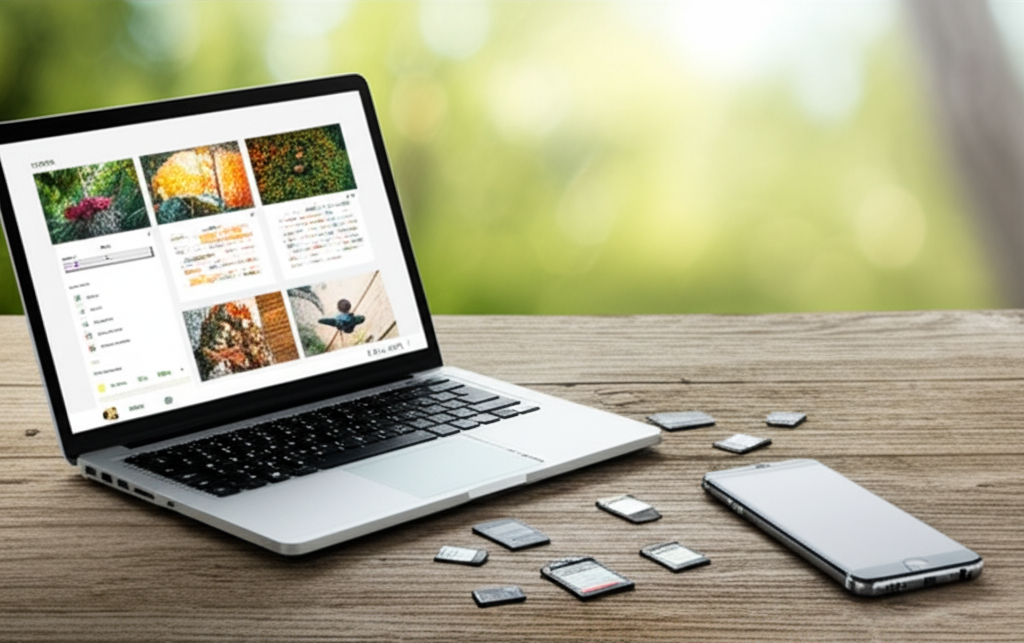
Windows 11のフォトアプリは、写真やビデオを管理する上で便利なツールです。
しかし、「フォト」アプリ以外の方法で写真を取り込む必要がある場面も想定されます。
例えば、アプリに不具合が発生した場合や、より柔軟なファイル管理を行いたい場合などが挙げられます。
ここでは、エクスプローラー、OneDrive、iCloudといった、フォトアプリ以外の写真インポート方法について解説します。
これらの方法を把握することで、状況に応じて最適な写真取り込み手段を選択できるようになり、写真管理がより円滑に進むはずです。
エクスプローラーからコピーする
エクスプローラーは、Windowsの基本的なファイル管理ツールであり、写真や動画を直接コピーする最もシンプルな方法です。
特別なソフトウェアやアプリを必要とせず、手軽にファイル操作を行えるのが特徴です。
まず、エクスプローラーを起動し、写真が保存されているデバイスまたはフォルダを開きます。
次に、コピーしたい写真を選択し、右クリックして「コピー」を選択するか、キーボードショートカット「Ctrl + C」を使用します。
そして、フォトアプリにインポートしたいフォルダを開き、右クリックして「貼り付け」を選択するか、キーボードショートカット「Ctrl + V」を使用します。

エクスプローラーでコピーするのって、少し原始的な気がするんだけど…

確かにそう感じるかもしれません。しかし、この方法はシンプルで確実であり、他の方法がうまくいかない場合のバックアップとしても有効です。
写真の枚数が多い場合は、時間がかかることがあります。
OneDrive を利用する
OneDriveは、マイクロソフトが提供するクラウドストレージサービスであり、異なるデバイス間でファイルを同期する機能が搭載されています。
この機能を活用することで、スマートフォンや他のPCからOneDriveにアップロードされた写真を、Windows 11のフォトアプリで閲覧できます。
OneDriveを利用するには、まずOneDriveアプリをPCにインストールし、Microsoftアカウントでサインインします。
次に、スマートフォンや他のデバイスからOneDriveに写真をアップロードします。
アップロードが完了すると、PCのフォトアプリに自動的に写真が同期され、閲覧できるようになります。

OneDriveって、ストレージ容量が限られているんじゃない?

おっしゃる通り、無料版のOneDriveのストレージ容量には制限があります。しかし、有料プランに加入することで、より多くのストレージ容量を利用できるようになります。
OneDriveを使用することで、複数のデバイス間で写真をシームレスに共有し、管理することができます。
iCloud を利用する
iCloudは、Appleが提供するクラウドストレージサービスであり、iPhoneやiPadで撮影した写真を自動的にバックアップする機能が搭載されています。
この機能を活用することで、iCloudに保存された写真をWindows 11のフォトアプリで閲覧できます。
iCloudを利用するには、まずiCloud for WindowsをAppleの公式サイトからダウンロードしてインストールします。
インストール後、Apple IDでサインインし、「写真」オプションを有効にします。
これにより、iCloudに保存されている写真がPCにダウンロードされ、フォトアプリで閲覧できるようになります。

iCloudって、Windows PCで使うのは少し面倒なイメージがあるな…

確かに、iCloud for Windowsのインストールや設定は、少し手間がかかるかもしれません。しかし、iPhoneやiPadをお使いの場合、iCloudとの連携は非常に便利です。
iCloudを使用することで、iPhoneやiPadで撮影した写真をWindows PCで手軽に閲覧し、管理することができます。
インポートできない場合のトラブルシューティング

Windows 11のフォトアプリで写真や動画をインポートしようとした際、さまざまな原因でエラーが発生する場合があります。
USB接続、iPhoneの信頼設定、SDカードリーダー、ファイル形式といった要素が、インポートの可否に影響を与えるため、一つずつ確認していくことが重要です。
ここでは、それらのチェックポイントと解決策を解説します。
フォトアプリでのインポートに関する問題は、デバイスの認識からファイル形式の非対応まで多岐にわたります。
各トラブルシューティングの手順を理解することで、スムーズな写真の取り込みを実現し、貴重な瞬間を安全に保存できるようになります。
USB 接続を確認する
USB接続でのインポートがうまくいかない場合、最初に確認すべきはUSBケーブルとポートの状態です。
断線しかかっているケーブルや、接触の悪いポートを使用していると、正常にデバイスが認識されないことがあります。
別のUSBケーブルや別のポートを試すことで、問題がケーブルやポートにあるかどうかを特定できます。

USBケーブルを交換しても認識されない

別のパソコンで認識されるか確認することで、原因が切り分けられます
iPhone の信頼設定を確認する
iPhoneをWindows 11に接続してフォトアプリでインポートする場合、「このコンピューターを信頼しますか?」という確認メッセージが表示されます。
「信頼」をタップしないと、iPhone内の写真や動画にアクセスできません。
信頼設定が済んでいない場合は、iPhoneを再接続し、メッセージが表示された際に「信頼」を選択します。
既に信頼済みの場合は、「設定」>「一般」>「転送またはiPhoneをリセット」>「信頼するコンピューターをリセット」から設定をリセットし、再度接続を試みます。
SD カードリーダーを確認する
SDカードから写真を取り込む際に、SDカードリーダーが正しく認識されないことがあります。
カードリーダーの故障や、PCとの互換性が原因として考えられます。
別のSDカードリーダーを試すか、PCのデバイスマネージャーでSDカードリーダーが正常に認識されているか確認します。
また、SDカード自体に問題がないか、別のデバイスで読み込めるかを確認することも重要です。
ファイル形式を確認する
フォトアプリが対応していないファイル形式の写真は、インポートできません。
RAW形式や特殊な動画形式などが該当します。
対応形式は、JPEG、PNG、GIF、TIFF、MP4、MOVなどです。
もし対応していない形式のファイルがある場合は、ファイル形式を変換するか、別のアプリを使用する必要があります。
よくある質問(FAQ)
- Windows 11のフォトアプリでインポートできる写真のファイル形式は何ですか?
-
フォトアプリは、JPEG、PNG、GIF、TIFFなどの一般的な画像形式や、MP4、MOVなどの動画形式に対応しています。
これらの形式であれば、特に問題なくインポートできるはずです。
- USBケーブルで接続しても、PCがデバイスを認識しない場合はどうすればいいですか?
-
まずは、別のUSBポートを試してみることを推奨します。
それでも認識しない場合は、デバイスドライバを更新することで改善されることがあります。
- iPhoneの写真がPCに表示されないのですが、どうすれば良いですか?
-
iPhone側の「写真」設定で「iCloud写真」がオンになっている場合、PCにすべての写真がダウンロードされていない可能性があります。
「iCloud写真」をオフにするか、PCにすべての写真をダウンロードしてから再度試してみてください。
- SDカードを挿入してもPCが認識しない場合はどうすればいいですか?
-
SDカードリーダーが正しくPCに接続されているか確認してください。
また、別のSDカードで試してみると、SDカード自体に問題があるかどうかが特定できます。
- OneDriveの同期がうまくいっていないみたいですが、どうすれば良いですか?
-
OneDriveのアイコンを確認し、同期が一時停止していないか、エラーが発生していないかを確認してください。
一時停止している場合は再開し、エラーが発生している場合は、指示に従って問題を解決してください。
- エクスプローラーで写真をコピーする際、時間がかかりすぎる場合はどうすればいいですか?
-
写真の枚数が多い場合は、時間がかかることがあります。
一度にコピーするファイルの数を減らすか、より高速なUSBポート(USB 3.0など)を使用すると、転送速度が向上する可能性があります。
まとめ
Windows 11のフォトアプリでは、さまざまな方法で写真を取り込むことができますが、一番簡単なのはUSBケーブルを使う方法です。
- USBケーブル、iPhone、SDカードを使った写真のインポート方法
- OneDriveやiCloudを使ったクラウドストレージからのインポート方法
- 写真が見れない、インポートできない場合のトラブルシューティング
上記を参考に、Windows 11フォトアプリで写真を取り込み、思い出を整理・管理を始めてみましょう。
